Facebook lietotne iPhone 11 nedarbojas pareizi. Kā to novērst?
Literārs Mistrojums / / August 05, 2021
Ja jums ir problēmas ar Facebook lietotni savā iPhone 11 un vēlaties ātri novērst šo problēmu, tad jums jāievēro problēmu novēršanas rokasgrāmata par to, kā noteikt, kā Facebook lietotne nedarbojas pareizi ieslēgts iPhone 11. Ar katru Facebook lietotņu atjauninājumu lietotāji saņem arvien vairāk lietotņu problēmu, avāriju, stostīšanās utt.
Tātad, labāk ir novērst visus šos jautājumus, ja problēma rodas nejauši. Šeit mēs esam snieguši dažus iespējamos risinājumus, kas jums var šķist noderīgi un var viegli novērst Facebook lietotnes problēmu savā iPhone 11. Dažreiz lietotāji var saskarties ar tādām problēmām kā Facebook lietotnes atkārtota ielāde, piespiedu aizvēršana vai lietotnes avārijas utt.
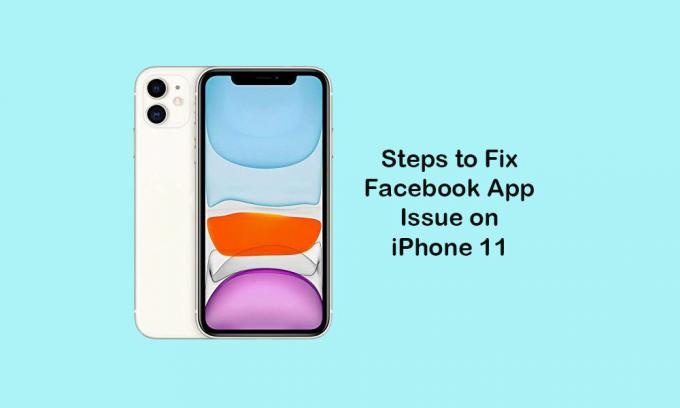
Satura rādītājs
-
1 Darbības, kā novērst Facebook lietotnes, kas nedarbojas pareizi iPhone 11
- 1.1 1. Piespiest Aizvērt Facebook lietotni
- 1.2 2. Piespiediet iPhone 11 no jauna
- 1.3 3. Izslēdziet Facebook ierobežojumus, lai labotu Facebook lietotni, kas nedarbojas iPhone 11
- 1.4 4. Atjauniniet Facebook lietotni
- 1.5 5. Atkārtoti instalējiet Facebook lietotni
- 1.6 6. Atiestatiet visus iestatījumus, lai labotu Facebook lietotni, kas nedarbojas iPhone 11
Darbības, kā novērst Facebook lietotnes, kas nedarbojas pareizi iPhone 11
Pārliecinieties, vai ir instalēta jaunākā Facebook lietotne un vai interneta savienojums darbojas labi. Turklāt esat pareizi pierakstījies lietotnē, izmantojot savus Facebook akreditācijas datus. Dažreiz iemesls var būt arī sistēmas kļūme vai kešatmiņa. Paturiet prātā, ka visas pārējās lietotnes ir jāatjaunina līdz to jaunākajai versijai un ir instalēta arī jaunākā iOS versija.
Tā kā dažas trešo pušu lietotnes var izraisīt arī sistēmas problēmas, ja tās darbojas ar novecojušu versiju. Tātad, atjauninot katru lietotni, tiks nodrošināts arī tas, ka Facebook lietotnei ir dažas iekšējas kļūdas.
1. Piespiest Aizvērt Facebook lietotni
- Velciet uz augšu un turiet no iPhone 11 sākuma ekrāna apakšas, lai palaistu lietotņu pārslēdzēju.
- Šeit jūs saņemsiet atvērtas lietotnes, kas darbojas fonā.
- Velciet un atveriet Facebook lietotnes cilni.
- Pēc tam velciet uz augšu cilni, lai spēcīgi aizvērtu Facebook lietotni.
- Lai notīrītu RAM pārvaldību, jums jāpiespiež aizvērt arī citas darbojošās lietotnes.
- Tagad vēlreiz atveriet Facebook lietotni un pārbaudiet, vai problēma ir novērsta.
2. Piespiediet iPhone 11 no jauna
- Ātri nospiediet un atlaidiet skaļuma palielināšanas pogu.
- Ātri nospiediet un atlaidiet skaļuma samazināšanas pogu.
- Pēc tam ilgi nospiediet sānu / barošanas pogu, līdz parādās Apple logotips.
- Visbeidzot, atlaidiet pogu un gaidiet pilnīgu sāknēšanu.
3. Izslēdziet Facebook ierobežojumus, lai labotu Facebook lietotni, kas nedarbojas iPhone 11
- Pieskarieties Iestatījumi> Atlasīt ekrāna laiku.
- Pēc tam pieskarieties vienumam Satura un konfidencialitātes ierobežojumi.
- Ja nepieciešams, ievadiet ekrāna laika paroli, lai turpinātu.
- Tagad izslēdziet slēdzi Satura un konfidencialitātes ierobežojumi.
4. Atjauniniet Facebook lietotni
- Sākuma ekrānā dodieties uz App Store> ekrāna augšējā labajā stūrī pieskarieties ikonai Profils.
- Pieskarieties pogai Atjaunināt blakus Facebook lietotnei sadaļā Pieejamie atjauninājumi.
- Pēc atjaunināšanas palaidiet Facebook lietotni un pārbaudiet, vai problēma joprojām pastāv.
5. Atkārtoti instalējiet Facebook lietotni
- Ilgi nospiediet Facebook lietotnes ikonu.
- Ikona nonāks rediģēšanas režīmā, un jūs redzēsiet opciju Dzēst lietotni.
- Pieskarieties Dzēst un apstipriniet, lai atinstalētu.
- Kad tas ir izdarīts, dodieties uz App Store un meklējiet Facebook lietotni.
- Lai instalētu, pieskarieties pogai GET.
- Ja tiek prasīts, ievadiet piekļuves kodu vai autentificējiet, izmantojot Face ID.
6. Atiestatiet visus iestatījumus, lai labotu Facebook lietotni, kas nedarbojas iPhone 11
- Pārejiet uz Iestatījumi> Pieskarieties Vispārīgi> Pieskarieties Atiestatīt.
- Pieskarieties vienumam Atiestatīt visus iestatījumus.
- Ja tiek prasīts, ievadiet piekļuves kodu un turpiniet.
- Pieskarieties Reset All Settings, lai apstiprinātu procesu.
- Pēc tam restartējiet savu iPhone.
Viss, puiši. Mēs ceram, ka šī rokasgrāmata jums ir noderīga un novērsiet Facebook lietotnes problēmu savā iPhone 11.
Subodham patīk rakstīt saturu neatkarīgi no tā, vai tas ir saistīts ar tehnoloģijām vai ir cits. Pēc gada rakstīšanas tehnikas emuārā viņš aizraujas ar to. Viņam patīk spēlēt spēles un klausīties mūziku. Bez emuāru veidošanas viņš ir atkarīgs no spēļu datoru versijām un viedtālruņu noplūdēm.



